Macでネットワーク環境を使う
macOSでネットワーク環境機能を使って、さまざまなネットワーク設定をまとめてすばやく切り替えることができます。
ネットワーク設定一式(ネットワーク環境)をまとめて切り替えることができると、以下のような状況で便利です。
Macのネットワーク接続に問題があるため、テスト目的でネットワーク設定をすぐにリセットしたい。ただし、現在のネットワーク設定はそのまま維持したい。
職場と自宅で同じネットワークサービス(Wi-Fi、Ethernetなど)を使っているが、職場で使っているネットワーク設定のままでは、自宅で同じ種類のネットワークにMacを自動接続できない。
職場と自宅でMacを複数のネットワークサービス(Wi-FiとEthernetの両方など)に接続しているが、職場ではEthernetネットワーク、自宅ではWi-Fiネットワークに優先的に接続したい。つまり、それぞれの環境でサービスの順序を変えたい場合です。
ネットワーク環境を追加または削除する
以下に説明されている設定が表示されない場合は、最新のmacOSをインストールしてください。
macOS Ventura以降
Appleメニュー から「システム設定」を選択し、サイドバーで「ネットワーク」をクリックします。
サービスのリストの下にあるから、「ネットワーク環境」>「ネットワーク環境を編集」の順に選択します。
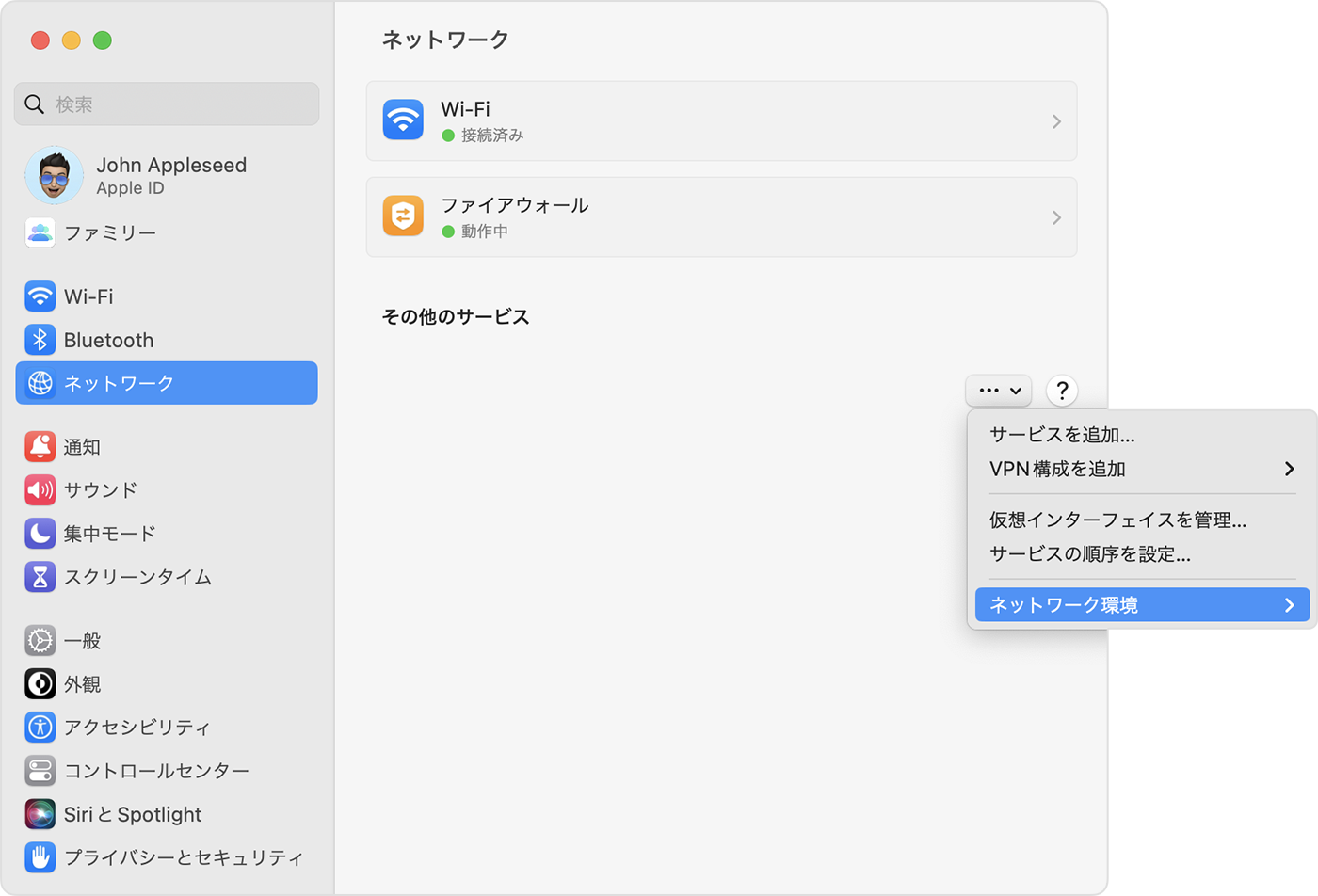
ネットワーク環境のリストの下にある追加(+)ボタンをクリックし、新しいネットワーク環境の名前(「職場」「自宅」「モバイル」など)を入力します。ネットワーク環境を削除するには、削除(–)ボタンを使います。
「完了」をクリックします。この状態でWi-Fi、Ethernet、その他のネットワークの設定を変更すると、新しいネットワーク環境にその設定内容が保存されます。以前のネットワーク環境のネットワーク設定はそのまま残っているので、いつでもその設定に戻せます。
変更内容を保存し、新しい環境設定への切り替えを完了するには、「ネットワーク」設定から離れるかシステム設定を終了します。
以前のバージョンのmacOS
Appleメニュー から「システム環境設定」を選択し、「ネットワーク」をクリックします。
「ネットワーク環境」ポップアップメニューから「ネットワーク環境を編集」を選択します。
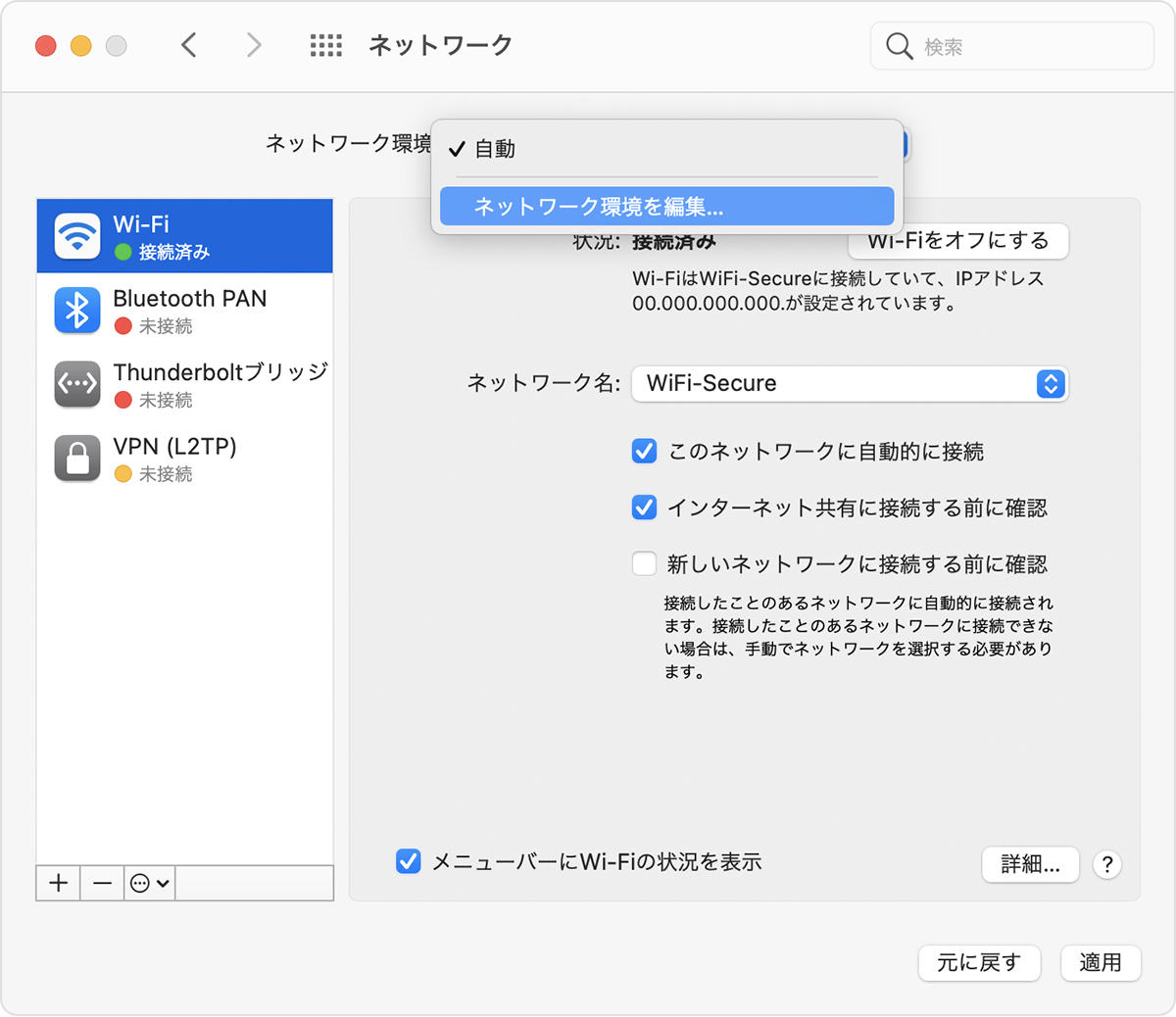
ネットワーク環境のリストの下にある追加(+)ボタンをクリックし、新しいネットワーク環境の名前(「職場」「自宅」「モバイル」など)を入力します。ネットワーク環境を削除するには、削除(–)ボタンを使います。
「完了」をクリックします。この状態でWi-Fi、Ethernet、その他のネットワークの設定を変更すると、新しいネットワーク環境にその設定内容が保存されます。以前のネットワーク環境のネットワーク設定はそのまま残っているので、いつでもその設定に戻せます。
変更内容を保存し、新しい環境設定への切り替えを完了するには、「適用」をクリックします。
ネットワーク環境を切り替える
Appleメニュー から「ネットワーク環境」を選択し、サブメニューでネットワーク環境を選択します。このオプションは、「ネットワーク」設定で複数のネットワーク環境を追加している場合にのみ表示されます。
または、前述の通りに、「ネットワーク」設定の「ネットワーク環境」メニューを使います。
ネットワークサービスの順序を変更する
ネットワーク環境を使い、それぞれのネットワーク環境で優先的に接続するネットワークサービスを変えたい場合は、各ネットワーク環境におけるサービスの順序(「ポートの優先順位」と呼ばれることもあります)を変更できます。
ネットワークサービスを無効に切り替える
ネットワーク環境でMacに特定のネットワークサービスを使わせたくない場合は、そのネットワークサービスを使用中でないことを確認した上で、以下の手順を実行してください。
macOS Ventura 13以降:Appleメニュー から「システム設定」を選択し、サイドバーの「ネットワーク」をクリックします。有効になっているネットワークサービスの中から無効にしたいものを「control」キーを押しながらクリックし、「サービスを無効にする」を選択します。
以前のバージョンのmacOS:Appleメニュー から「システム環境設定」を選択し、「ネットワーク」をクリックします。有効になっているネットワークサービスの中から無効にしたいものをクリックし、サービスのリストの下にあるから、「サービスを無効にする」を選択します。
